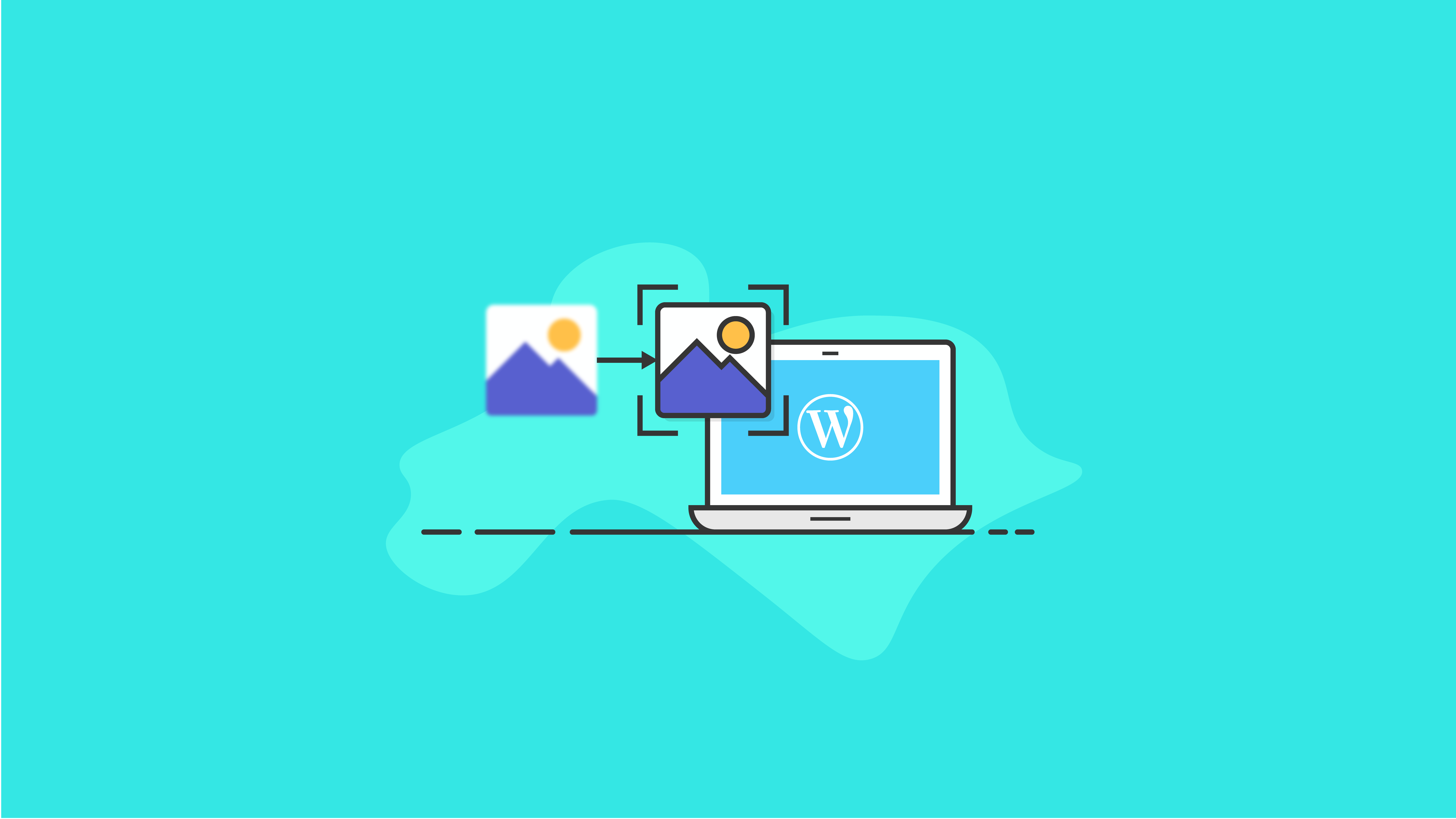Optymalizacja obrazu WordPress: najlepszy przewodnik
Opublikowany: 2020-11-13Optymalizacja obrazu WordPress polega na zmniejszaniu lub kompresowaniu rozmiarów plików obrazów w witrynie WordPress bez negatywnego wpływu na sposób wyświetlania obrazów na ekranach. Kiedy podejmiesz wysiłek optymalizacji obrazów w WordPressie, przyspieszysz prędkość swojej witryny i stron, co ostatecznie pomoże przyciągnąć więcej nowych odwiedzających witrynę.
W tym przewodniku przyjrzymy się optymalizacji obrazu WordPress, dlaczego powinieneś optymalizować obrazy i techniki optymalizacji obrazu. Przyglądamy się również wtyczkom do optymalizacji obrazu WordPress, rozdzielczości obrazu i formatowi obrazu. Na koniec omówimy wpływ optymalizacji obrazu WordPress na SEO. Chodźmy!
Aby zrozumieć, jak ważna jest optymalizacja obrazu, zadaj sobie jedno proste pytanie: Kiedy wchodzisz na nową witrynę, a strona nie ładuje się szybko, co robisz?
Jeśli jesteś jak wiele osób, prawdopodobnie zamykasz to i idziesz dalej, prawda? Przynajmniej poczujesz się niecierpliwy i sfrustrowany tym, jak długo trwa ładowanie witryny. A jeśli zostaniesz, to tylko dlatego, że naprawdę interesujesz się tą konkretną treścią. Prawdopodobnie nigdy nie wrócisz na tę stronę po przeczytaniu tego jednego artykułu. Strona jest po prostu zbyt wolna.
Co to doświadczenie ma wspólnego z tym, dlaczego musisz zoptymalizować obrazy w WordPressie? Czasy wczytywania stron często mają duży wpływ na rozmiary obrazów. Tak więc optymalizacja obrazu WordPress ma duże znaczenie, jeśli chodzi o poprawę doświadczenia użytkownika, a nawet rankingów SEO.
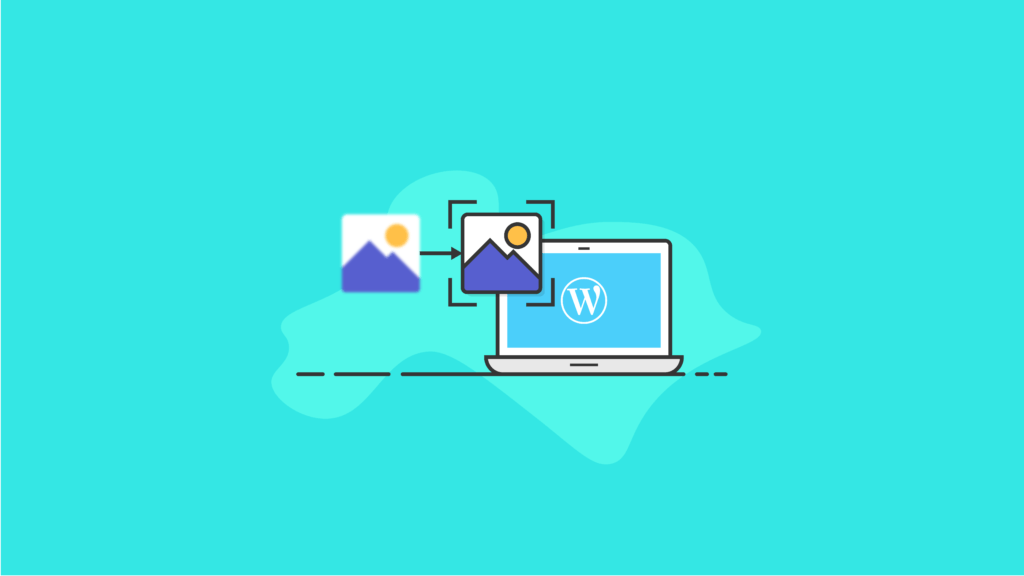
Co to jest optymalizacja obrazu WordPress?
Optymalizacja obrazu WordPress to technika zmniejszania rozmiarów plików obrazów bez negatywnego wpływu na sposób, w jaki obrazy są wyświetlane na ekranie gołym okiem. Celem optymalizacji obrazu WordPress jest zmniejszenie rozmiarów plików graficznych bez zauważania utraty jakości obrazu.Obrazy można optymalizować na kilka sposobów dla witryny WordPress, używając różnych narzędzi i technik. Korzystanie z mniejszych rozmiarów plików oznacza, że możesz wypełnić swoją witrynę jeszcze większą liczbą obrazów bez obciążania jej lub spowalniania jej działania.
Optymalizacja wszystkich obrazów witryny WordPress powinna znajdować się na szczycie listy priorytetów, jeśli chodzi o ogólną optymalizację witryny WordPress. Proces optymalizacji obrazu sprawi, że Twoja witryna będzie ważyła znacznie mniej i ładuje się szybciej niż kiedykolwiek, przyciągając więcej nowych użytkowników i sprawiając, że wracają po więcej treści.
W końcu bez względu na to, jak świetne są Twoje treści, nie ma znaczenia, czy użytkownicy odejdą, zanim je skonsumują.
Dlaczego powinienem optymalizować obrazy w WordPressie?
Istnieją cztery główne powody, dla których powinieneś optymalizować obrazy w WordPress.
- Przyspiesz czas ładowania strony
- Popraw SEO (optymalizacja pod kątem wyszukiwarek)
- Zmniejsz obciążenie serwera
- Zmniejsz ogólny rozmiar witryny, aby wymagała mniej zasobów
- Bądź na bieżąco z ważnymi zadaniami utrzymania WordPressa
Rzućmy okiem na niektóre szczegóły dotyczące czasu ładowania strony, jeśli chodzi o optymalizację obrazu WordPress.
W 2020 r. witryna, której ładowanie trwa dziesięć sekund lub dłużej, po prostu nie przyciągnie uwagi użytkownika. I chociaż nie ma dokładnej definicji optymalnej docelowej szybkości ładowania strony, ostatnie badania ekspertów pokazują, że:
- Pierwsze dziesięć sekund ma duży wpływ na to, jak długo użytkownicy pozostają na stronach internetowych. Czytelnicy odrzucą Twoją stronę lub posty, jeśli cała zawartość nie zostanie wyświetlona w tak krótkim czasie.
- W 79% przypadków, jeśli użytkownik nie jest zadowolony z szybkości witryny, nigdy nie wróci do tej witryny, ponieważ szybkość to zabójca.
- Co gorsza, aż 47% niezadowolonych użytkowników nie tylko osobiście odrzuci Twoją witrynę, ale zniechęci innych użytkowników, rozmawiając ze znajomymi o ich doświadczeniach. Są również bardziej skłonni do wystawiania negatywnych recenzji w mediach społecznościowych i Google.
Wszystkie te statystyki oznaczają, że absolutnie kluczowe jest utrzymywanie czasu ładowania strony witryny znacznie poniżej dziesięciu sekund. W rzeczywistości twój cel powinien wynosić mniej niż trzy sekundy. I tu właśnie wkracza optymalizacja obrazu WordPress.
Czynniki wpływające na szybkość ładowania strony WordPress
Chcesz, aby Twoja witryna WordPress ładowała się szybciej, ale nie wiesz, od czego zacząć. Obecnie skupiamy się głównie na optymalizacji obrazu, którą dokładnie zrozumiesz pod koniec tego artykułu.
Ale w ramach większego wysiłku w zakresie optymalizacji WordPress ważne jest, aby zrozumieć wszystkie czynniki, które wpływają na szybkość witryny.
W przypadku błyskawicznie działającej witryny ważne jest, aby:
1. Używaj obrazów, które są lekkie
Używanie obrazów, które są „lekkie”, odbywa się poprzez optymalizację obrazu. Celem jest maksymalne skompresowanie obrazów bez utraty jakości. Proces ten jest określany jako kompresja bezstratna (omówimy to później) i wymaga użycia optymalizatora obrazu.
2. Zoptymalizuj buforowanie witryny
Buforowanie WordPress pomaga Twojej witrynie ładować się szybciej, zmniejszając ilość transferu danych między przeglądarką użytkownika witryny, bazą danych WordPress Twojej witryny i serwerem sieciowym Twojej witryny. Wtyczka buforująca WordPress, która w razie potrzeby będzie przechowywać i czyścić pamięć podręczną witryny, zarówno ręcznie, jak i automatycznie.
3. Użyj wysokiej jakości hosta WordPress
Poważni właściciele witryn WordPress z jakiegoś powodu nie prowadzą swoich witryn na hostingu za 4 USD miesięcznie. Chociaż mogą one działać dobrze dla osób prowadzących osobiste blogi, które zużywają bardzo mało zasobów (i nie uzyskują dużego ruchu), nie ograniczają ich dla właścicieli witryn, którzy mają większe obciążenie i wymagają szybszych witryn.
Poświęć trochę czasu na znalezienie wysokiej jakości zarządzanego dostawcy hostingu, który ma centra danych rozmieszczone w wielu regionach. Porównaj także czasy odpowiedzi na poziomie serwera, gdy szukasz hosta. Te czynniki z pewnością wpłyną na szybkość ładowania witryny dla użytkowników.
4. Zoptymalizuj kod
Kod, który zasila Twoją witrynę, również musi zostać zoptymalizowany, aby przyspieszyć ładowanie strony. Optymalizacja kodu w witrynie WordPress ogólnie oznacza:
- Korzystanie z wysokiej jakości wtyczek i motywów
- Aktualizowanie motywów i wtyczek do najnowszej wersji
- Nieużywanie wtyczek, które pokrywają się funkcjonalnością lub funkcjami
- Odinstalowywanie/usuwanie wszelkich nieużywanych wtyczek lub motywów.
Deweloperzy muszą zminimalizować kod poprzez:
- Usuwanie formatowania i komentarzy
- Pozbycie się dodatkowych spacji
- Usuwanie przecinków i kodu, który nie jest używany
Ważne jest, aby zminimalizować kod we wszystkich zasobach, w tym HTML, JavaScript i CSS. Do minifikacji kodu HTML potężnym narzędziem jest HTMLMinifier. W przypadku JavaScript wypróbuj UglifyJS. Warto również przyjrzeć się kompilatorowi zamknięć. Jeśli chodzi o Twój CSS, CSSNano to dobry wybór.
5. Ogranicz przekierowania
Czasami konieczne jest skonfigurowanie przekierowań, aby uniknąć tych paskudnych błędów 404. Ale jeśli to w ogóle możliwe, zawsze unikaj tak zwanych „przekierowań wielokrotnego użytku”.
Oznacza to, że Twoje przekierowania idą na przykład z example.com > example.com/subdomena > example.com/subdomain/redirect.html. Bardzo trudno byłoby załadować stronę docelową w ciągu trzech sekund lub mniej przy uruchomionych wielu przekierowaniach.
Jedno przekierowanie jest w porządku. Więcej niż jeden zazwyczaj nie jest.
Teraz, gdy znasz już dodatkowe czynniki, które wpływają na szybkość Twojej witryny, skupmy się na optymalizacji obrazów WordPress.
Ostatecznie optymalizacja obrazu WordPress to proces, który chcesz wdrożyć, niezależnie od tego, czy prowadzisz jedną witrynę małej firmy, czy zarządzasz wieloma witrynami WordPress dla kilku klientów.
Czy WordPress automatycznie kompresuje obrazy?
Tak i nie. Wraz z wydaniem WordPress 5.3, WordPress core wprowadził ulepszoną obsługę przesyłanych obrazów o wysokiej rozdzielczości. Należą do nich zdjęcia zrobione wysokiej jakości aparatem lub smartfonem.
- Funkcja kompresji obrazu wprowadzona w WordPress 5.3 wykrywa, kiedy przesyłany jest duży obraz, a następnie automatycznie generuje zoptymalizowane pod kątem sieci wersje obrazu.
- Po przesłaniu obrazy są automatycznie zmieniane na 2560 pikseli, nowy pełny rozmiar w WordPress.
- Po zmianie rozmiaru przesyłanego obrazu do nazwy pliku dodawane jest słowo „skalowany”.
- Jeśli automatyczna zmiana rozmiaru obrazu nie powiedzie się z powodu przekroczenia limitu czasu na serwerze, WordPress będzie stale ponawiał próby, dopóki nie zostanie utworzony zoptymalizowany obraz.
Ta aktualizacja rdzenia WordPressa była duża dla programistów, którzy być może nie zdawali sobie sprawy, jak bardzo ich duże pliki graficzne spowalniają ich strony internetowe. Jednak wbudowana optymalizacja obrazu zapewniana przez WordPress nie jest świetnym rozwiązaniem ogólnym i nie jest dostosowana do każdego programisty WordPressa indywidualnie. To dobry pierwszy krok, ale aby w pełni zmaksymalizować optymalizację obrazu, musisz iść dalej.
Jak zoptymalizować obrazy w WordPressie?
Pełna optymalizacja obrazów w WordPressie nie jest zbyt trudnym przedsięwzięciem.
Istnieją trzy główne sposoby optymalizacji obrazów w witrynie WordPress:
- Wtyczki do optymalizacji obrazu WordPress, które umożliwiają wykonywanie pracy bezpośrednio z pulpitu administracyjnego WordPress.
- Wstępnie prześlij oprogramowanie/aplikację do optymalizacji obrazu — te aplikacje mogą być oprogramowaniem typu open source, takim jak optymalizator obrazu, lub co najmniej edytorem zdjęć lub płatnymi aplikacjami, które zapewniają możliwość regulacji rozmiaru obrazu. Photoshop to przykład aplikacji premium, która umożliwia dostosowanie rozdzielczości obrazu w celu kompresji obrazów do użytku w Internecie.
- Darmowe usługi online, które kompresują i optymalizują obrazy przed przesłaniem ich do WordPressa.
Korzystanie z Optymalizatora wstępnego przesyłania obrazu
Ogólnie rzecz biorąc, optymalizacja obrazu oznacza jego kompresję . Optymalizator obrazu lub kompresor to program, który instalujesz na swoim urządzeniu osobistym lub uzyskujesz dostęp online za pośrednictwem przeglądarki internetowej.
Aby użyć optymalizatora obrazu, wystarczy przesłać obraz i pozwolić programowi na wprowadzenie niewielkich zmian w pikselach. Ładunków tych nie da się wykryć gołym okiem, dlatego proces ten nazywany jest niekiedy kompresją bezstratną.
Ten sam rodzaj techniki jest stosowany podczas kompresji pliku audio do formatu MP3. W tym procesie wysokie częstotliwości zostają strategicznie zredukowane w taki sposób, że ucho nie może wykryć żadnej zmiany.
Opcje narzędzia do wstępnej optymalizacji obrazu
Masz kilka opcji narzędzi, które skompresują i zoptymalizują Twoje obrazy przed przesłaniem ich do WordPressa.
1. Edytor zdjęć na pulpicie
Jeśli jesteś zwykłym użytkownikiem programu Photoshop, prawdopodobnie nie musisz dalej kompresować swoich obrazów. Dzieje się tak, ponieważ możesz wyeksportować nowo utworzone obrazy w dowolnej rozdzielczości.
Ta sama zasada dotyczy większości innych edytorów zdjęć na komputery stacjonarne. Ale w rzeczywistości, jeśli nie używasz jeszcze Photoshopa do tworzenia obrazów dla swojej witryny, prawdopodobnie nie poświęcisz czasu na nauczenie się tak skomplikowanego programu wyłącznie w celu kompresji obrazów.

Jednak edytory zdjęć na komputer, takie jak Photoshop, są samodzielną opcją kompresji i optymalizacji obrazów.
2. Aplikacje mobilne i edytory zdjęć online
Aplikacje do edycji zdjęć i edytory zdjęć online (takie jak Fotor i Pixlr) służą do podstawowej edycji zdjęć. Wiele z tych narzędzi zawiera również opcje optymalizacji obrazów przed przesłaniem ich do WordPress.
Jednak podobnie jak używanie Photoshopa do wykonania tej pracy, używanie tego typu narzędzi prawie wydaje się przesadą. Niektóre z tych rozwiązań będą miały swoją cenę i możesz nie korzystać z większości ich innych funkcji.
3. Internetowe kompresory obrazu
Jeśli chcesz zoptymalizować swoje obrazy przed przesłaniem ich do WordPress, dedykowane oprogramowanie internetowe jest prawdopodobnie najlepszym rozwiązaniem.
Po prostu wpisz w Google termin „kompresor obrazów online” i wybierz darmowy o najciekawszej nazwie. Większość z nich działa dokładnie w ten sam sposób.
Po wybraniu tego, który Ci się podoba, wystarczy przesłać obraz i wybrać rodzaj kompresji, który chcesz zastosować.
Ponadto wiele usług internetowych oferuje opcje optymalizacji zbiorczej, które doskonale sprawdzają się, gdy trzeba zoptymalizować dużą liczbę plików.
Wtyczki do optymalizacji obrazu WordPress
Jeśli potrzebujesz optymalizatora obrazu WordPress, który działa bezpośrednio w systemie zarządzania treścią WordPress, wtyczka do optymalizacji obrazu jest dobrym rozwiązaniem.
Dzięki wtyczce optymalizatora obrazu WordPress wystarczy przesłać obraz do WordPress, a wtyczka automatycznie skompresuje go do wstępnie zdefiniowanych ustawień. Jeśli wolisz, możesz również ręcznie skompresować i zoptymalizować każdy obraz.
W repozytorium wtyczek WordPress znajdziesz dziesiątki wtyczek do optymalizacji obrazów. Niektóre z najlepszych opcji wtyczek do optymalizacji obrazu WordPress to:
Wybierz ten, z którym najłatwiej Ci pracować i dostosuj go do swoich potrzeb.
Jaka jest najlepsza rozdzielczość obrazu?
Ogólnie rzecz biorąc, dobrym celem dla rozdzielczości obrazu internetowego jest 72 PPI. Nie ma jednak dobrze znanej, uniwersalnej „idealnej rozdzielczości obrazu” dla stron internetowych. Zasadniczo, jeśli po przesłaniu skompresowany obraz nie jest podzielony na piksele ani zniekształcony w witrynie, rozdzielczość obrazu jest idealna do użycia w witrynie.
W przeciwieństwie do branży poligraficznej, gdzie wymagana rozdzielczość obrazu to 300 DPI (punktów na cal) dla czegokolwiek, co ma zostać wydrukowane, musisz sprawdzić, jak przesłany obraz wygląda na dużym monitorze komputera, zanim przejdziesz dalej.
A co ze stosunkiem wielkości do wagi?
Kolory odgrywają główną rolę w „ważeniu” obrazu. Proste czarno-białe zdjęcie o rozmiarze 1000×800 pikseli z niewielką liczbą elementów może ważyć około 100 KB. Jednak zdjęcie o dokładnie tym samym rozmiarze w pikselach, z wysokim kontrastem i żywymi kolorami, czasami waży ponad ośmiokrotnie więcej.
Host Twojej witryny może ograniczyć maksymalną wagę i rozmiary plików, które możesz przesyłać. Ale stosunek rozmiaru do wagi zawsze będzie zależał od struktury obrazu.
To powiedziawszy, nie ma optymalnego stosunku rozmiaru do wagi dla obrazów WordPress. Po prostu postaraj się, aby były jak najniższe, bez poświęcania jakości wizualnej.
Jaki format obrazu jest najlepszy dla witryn WordPress?
Oficjalna dokumentacja WordPressa dotycząca rozmiaru i jakości obrazu zaleca używanie plików JPEG lub PNG w witrynach obsługiwanych przez WordPress. W związku z tym są to najpopularniejsze formaty obrazów publikowane we wszystkich witrynach WordPress.
W zależności od konkretnej treści, którą publikujesz, pliki JPEG i PNG będą działać nieco inaczej.
Pliki JPEG (lub .jpg) są idealne do wszystkich rzeczy rastrowych (obrazów składających się z pikseli, a nie linii). W szczególności zdjęcia są prawie zawsze zapisywane jako pliki JPEG.
Gdy zapisujesz zdjęcie jako JPEG, zwykle jest ono automatycznie kompresowane o określony procent. Najlepsze edytory zdjęć pozwalają dokładnie kontrolować, ile szczegółów zostanie usuniętych podczas procesu kompresji.
Zawsze najlepiej jest wybrać tutaj absolutnie minimalną kompresję, a następnie skompresować obraz później za pomocą jednego z optymalizatorów obrazu, które już omówiliśmy. Pomaga to uniknąć zniekształceń obrazu.
Pliki PNG są przeznaczone do grafiki liniowej i fotografii. Gdy zapiszesz obraz jako PNG, zostanie on skompresowany bez utraty szczegółów. Jednak pliki PNG są zazwyczaj znacznie większe niż pliki JPEG. Ten format pliku najlepiej nadaje się do plików wektorowych. Nie ulegną zniekształceniu niezależnie od rozmiaru.
WordPress obsługuje również obrazy w formacie GIF. Nie jest to jednak format, którego zalecamy używać, ponieważ powoduje on maksymalną ilość zniekształceń, bez względu na to, jak starannie przekonwertowałeś plik.
Czy witryny WordPress korzystają z optymalizacji obrazu?
Łatwa odpowiedź na to pytanie brzmi: tak. Na przykład, czy Twoja witryna zawiera Twoje zastrzeżone logo u góry każdej strony i umieszcza ją w witrynie? Możesz nie uwierzyć, jak ciężki może być ten plik obrazu lub jak bardzo może to spowolnić działanie Twojej witryny. Spróbuj go zoptymalizować i sprawdź różnicę w szybkości i wydajności witryny.
Czy prawie codziennie dodajesz nowe zdjęcia do swojego bloga? Czy obecnie zarządzasz sklepem e-commerce z setkami zdjęć produktów? Jeśli tak, nie zapomnij zainstalować wtyczki do WordPressa, która automatycznie zoptymalizuje przesyłane nowe obrazy, a także obrazy już prezentowane w Twojej witrynie.
Prawda jest taka, że tak naprawdę nie ma znaczenia, do jakiej kategorii pasuje Twoja witryna. Jeśli to możliwe, zacznij myśleć o optymalizacji jego szybkości jeszcze podczas projektowania witryny. Nie czekaj, aż będzie gotowy do uruchomienia.
Jeśli Twoja witryna została już uruchomiona, użyj jednej z prostych wtyczek wymienionych powyżej, aby zbiorczo zoptymalizować wszystkie obrazy w witrynie.
Optymalizacja obrazu i SEO
Chociaż prawdą jest, że optymalizacja obrazów nie jest jedyną odpowiedzią na doskonalenie ciągle zmieniających się zasad SEO, szybkość witryny pozostaje głównym czynnikiem decydującym. Dlatego optymalizacja obrazu WordPress jest tak ważna dla Twojej strategii SEO.
Rozmiar obrazów może negatywnie wpłynąć na wyniki wyszukiwania w Twojej witrynie na kilka sposobów.
Współczynnik odrzuceń
Omówiliśmy już, w jaki sposób używanie dużych plików graficznych spowolni Twoją witrynę. Ale czy wiesz, że główne wyszukiwarki, takie jak Google, faktycznie mierzą średni czas wczytywania strony i umieszczają najszybciej ładujące się witryny najwyżej w wynikach wyszukiwania?
Wyszukiwarki mierzą również współczynniki odrzuceń (kiedy użytkownik trafia na Twoją witrynę, ale opuszcza ją bez odwiedzania drugiej strony lub postu) każdej witryny, którą przemierza. Głównym czynnikiem decydującym o wysokim współczynniku odrzuceń jest niska prędkość witryny.
Jak widać, wysokie współczynniki odrzuceń spowodują, że Twoja witryna spadnie na sam dół wyników wyszukiwania. Jednak niższe współczynniki odrzuceń sprawią, że znajdziesz się na liście.
Większe prędkości witryny prawie zawsze równają się niższym współczynnikom odrzuceń.
Priorytety stron
Kilka razy Google stwierdził, że szybkość strony jest bardzo ważnym czynnikiem dla rankingu witryn i priorytetów stron. Obrazy zajmują średnio ponad 60% przestrzeni dyskowej całej witryny.
Jeśli nie optymalizujesz obrazów, liczba ta może być znacznie wyższa.
Ponownie oznacza to wolniejszą witrynę i niższy współczynnik rankingu w Google.
A to nie jest dobre dla biznesu.
Optymalizacja metadanych dla obrazów
Pomyśl o metadanych jako o informacjach dostarczających więcej informacji o innych informacjach.
W przypadku obrazów metadane to informacje tekstowe, o których piszesz i zapisujesz w pliku obrazu. Te informacje są widoczne dla Google i innych wyszukiwarek.
Jako programista WordPress, wszystko, co musisz zrobić, aby zoptymalizować metadane na obrazie, to wypełnić mały formularz podczas przesyłania obrazu do biblioteki multimediów.
Obszary, dla których musisz wprowadzić dane, to:
- Tekst alternatywny
- Tytuł
- Podpis
- Ślimak
Dzięki zastosowaniu w tych polach tekstu najbardziej przyjaznego dla wyszukiwarek, Twoje obrazy będą znacznie częściej wyświetlane w wyszukiwarce grafiki Google.
Wyższa pozycja w wynikach wyszukiwania grafiki Google przyciągnie do Twojej witryny większy ruch, niż mogłoby się wydawać.
Łatwa optymalizacja obrazu WordPress
Zanim przejdziesz do tego artykułu, być może nie wiesz w pełni, jak bardzo optymalizacja obrazu WordPress może poprawić wszystkie aspekty wydajności Twojej witryny WordPress. Gdy zoptymalizujesz swoje obrazy za pomocą metod i wskazówek opisanych powyżej, Twoja witryna będzie mogła działać na poziomie podobnym do dużych chłopców.
Ale kiedy ruch w Twojej witrynie zaczyna wzrastać, czy jesteś przygotowany na zagrożenia bezpieczeństwa, które mogą się z tym wiązać? Potężna wtyczka bezpieczeństwa WordPress, taka jak iThemes Security Pro, może zdusić te zagrożenia w zarodku, zanim staną się problemami.
Jeśli zdarzy się najgorsze i będziesz musiał przywrócić swoją witrynę po naruszeniu bezpieczeństwa (lub innej katastrofie), będziesz zadowolony, że masz solidny plan tworzenia kopii zapasowych WordPress z wtyczką do tworzenia kopii zapasowych WordPress, taką jak BackupBuddy. Uwierz nam, zaoszczędzi ci to godzin pracy i frustracji.
Teraz zacznij optymalizację obrazu WordPress!
Kristen pisze samouczki, które pomagają użytkownikom WordPressa od 2011 roku. Zwykle można ją znaleźć, gdy pracuje nad nowymi artykułami na blogu iThemes lub opracowuje zasoby dla #WPprosper. Poza pracą Kristen lubi prowadzić dzienniki (napisała dwie książki!), wędrować i biwakować, gotować i codzienne przygody z rodziną, mając nadzieję na bardziej obecne życie.